Delta Force Hawk Ops è qui e i giocatori si tuffano nelle impostazioni per ottimizzare la loro esperienza per il perfetto equilibrio tra prestazioni e grafica. Che tu sia un utente AMD o NVIDIA, personalizzare le impostazioni può fare una grande differenza. Ecco una guida dettagliata per aiutare entrambi i tipi di utenti a ottenere il massimo dalla propria esperienza di gioco.
Come ottimizzare le impostazioni di Delta Force Hawk Ops per la migliore esperienza?
Per Utenti NVIDIAvai al Pannello di controllo NVIDIA e regolare Display impostazioni. In Regola le impostazioni del colore del desktopassicurati di selezionare il monitor da gioco principale. Molti giocatori modificano il file Vivacità digitale collocamento. Alzandolo leggermente, diciamo 65%-può far risaltare i colori, ma non esagerare, perché può sembrare innaturale.

Per Utenti AMDvai al Software Radeon pannello. Sotto il Display scheda, è possibile regolare Temperatura del colore E Saturazione per ottenere risultati simili. In aumento Saturazione di 10-15% darà una tavolozza di colori più ricca senza sacrificare la qualità dell’immagine. Puoi anche abilitare Nitidezza delle immagini Radeon per dettagli più nitidi, impostandolo tra 50-60%.
Personalizza le impostazioni di combattimento del gioco
Le impostazioni di gioco rimangono le stesse sia per gli utenti NVIDIA che per quelli AMD. Dirigiti al Combattere scheda per regolare le preferenze come il colore del colpo. Molti giocatori passano dal rosso al rosso giallo O acqua per una migliore visibilità, in particolare su terreni innevati o desertici. Questi colori risaltano maggiormente quando si usa il cecchino o si usano armi a lungo raggio.
Una sensibilità tra 1.4 e 2 poiché i controlli del veicolo offriranno una migliore manovrabilità, specialmente quando si spara.
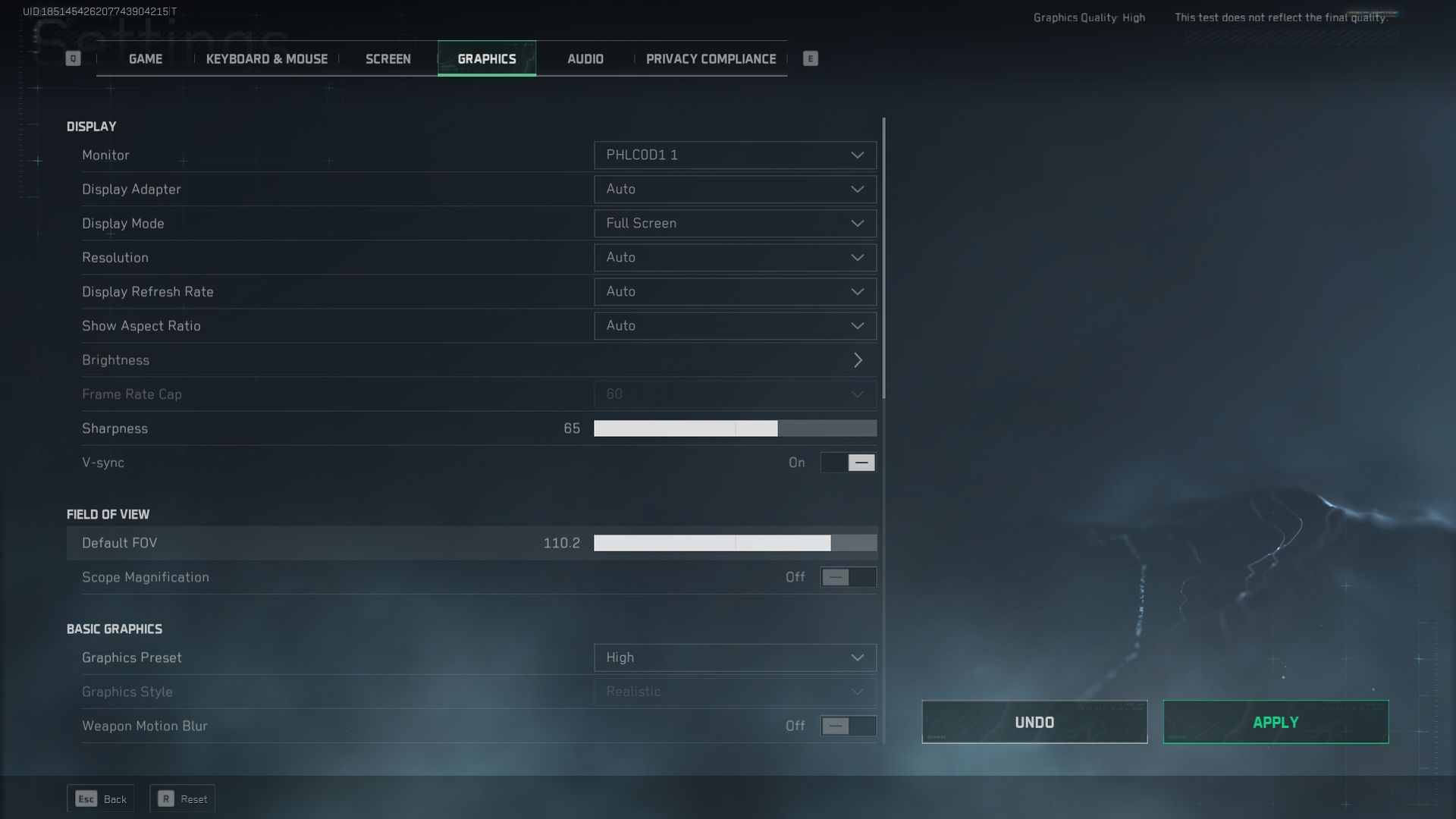
Sensibilità del mouse: ottimizzazione per la precisione
Che tu utilizzi AMD o NVIDIA, la sensibilità del mouse gioca un ruolo chiave nel tuo gameplay. La maggior parte dei giocatori si attiene a un 800 DPI impostazione, con la sensibilità del gioco regolata intorno 2.5. Se hai difficoltà con il controllo del rinculo, regola il tuo sensibilità verticale leggermente più alto dell’orizzontale, intorno 1.2 o 1.3. Ciò aiuta a ridurre la necessità di trascinare eccessivamente il mousepad.
Combinazioni di tasti: semplificazione del gameplay
Delta Force Hawk Ops consente molta personalizzazione nelle combinazioni di tasti. Molti giocatori preferiscono usare attiva/disattiva accovacciato invece di tenere premuto mentre si mira è in genere impostato su tenere premuto per un migliore controllo.
- Suggerimento professionale: disabilita cambio arma con rotella di scorrimento per evitare cambi accidentali dell’arma. Assegna invece tasti specifici per cambiare arma e usa la rotella di scorrimento per funzioni come lo zoom o il cambio dell’ottica.
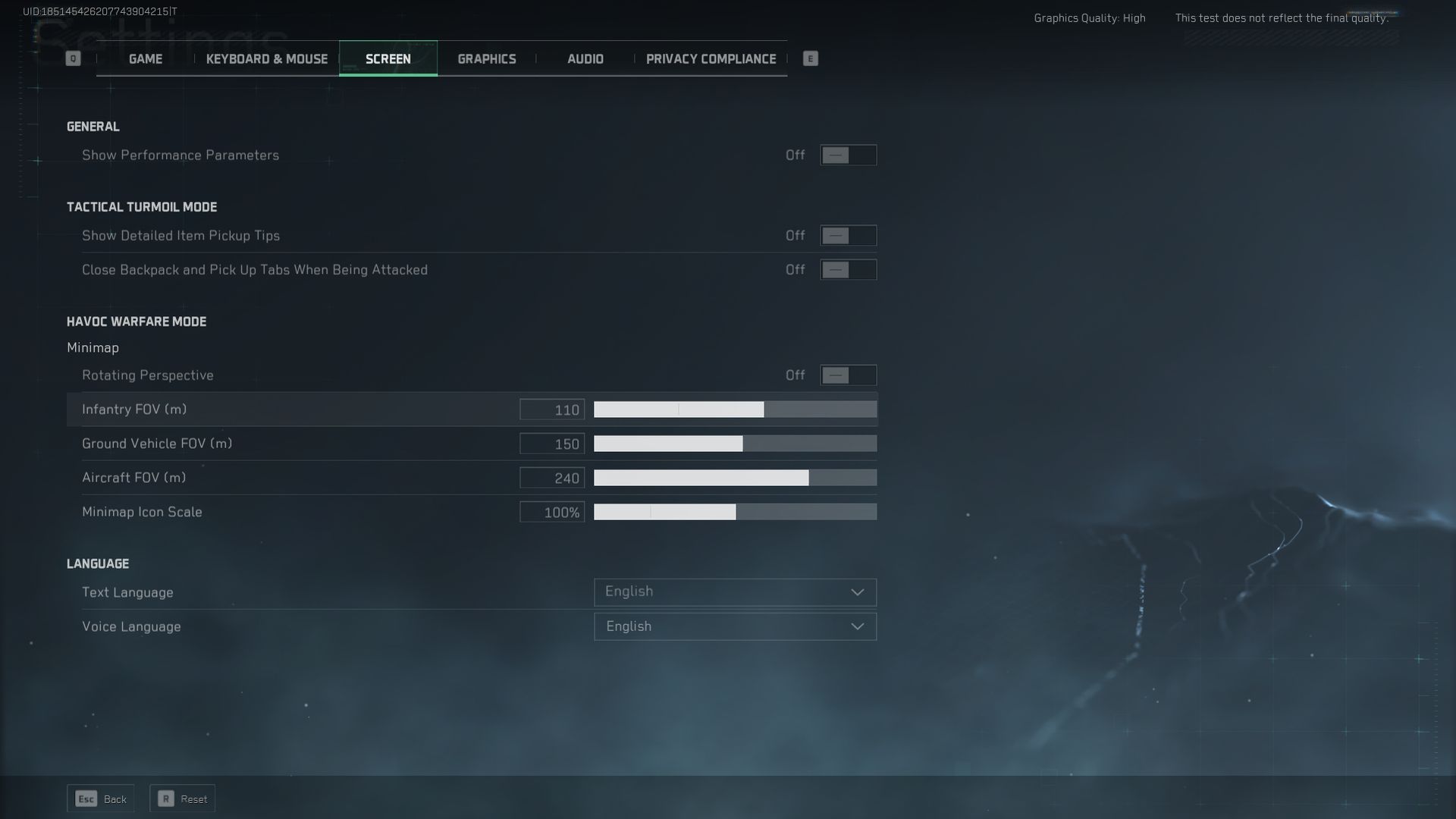
Impostazioni grafiche: prestazioni e qualità visiva (NVIDIA e AMD)
Utenti NVIDIA con carte come la RTX3070 vorrà impostare la risoluzione in modo che corrisponda a quella predefinita del proprio monitor e il Visualizza la frequenza di aggiornamento per corrispondere alla frequenza di aggiornamento massima del monitor. Nitidezza dovrebbe essere in giro 65%ed è meglio mantenerlo VSync disattivato a meno che non si verifichi uno strappo dello schermo. Campo visivo (FOV) dovrebbe essere aumentato dal valore predefinito 90 a circa 100-110però tienilo presente FOV più alti possono ridurre leggermente le prestazioni.
Il processo è simile per Utenti AMD con carte equivalenti come la Radeon RX6800. Imposta il Risoluzione alle impostazioni native del tuo monitor e abbinale a Frequenza di aggiornamento. Accendi Radeon Anti-Lag per ridurre il ritardo di input e l’utilizzo FidelityFX Super Risoluzione (FSR) se stai cercando miglioramenti delle prestazioni senza sacrificare la qualità visiva. FSR aiuta a mantenere frame rate elevati anche con impostazioni impegnative, in modo simile al DLSS di NVIDIA.
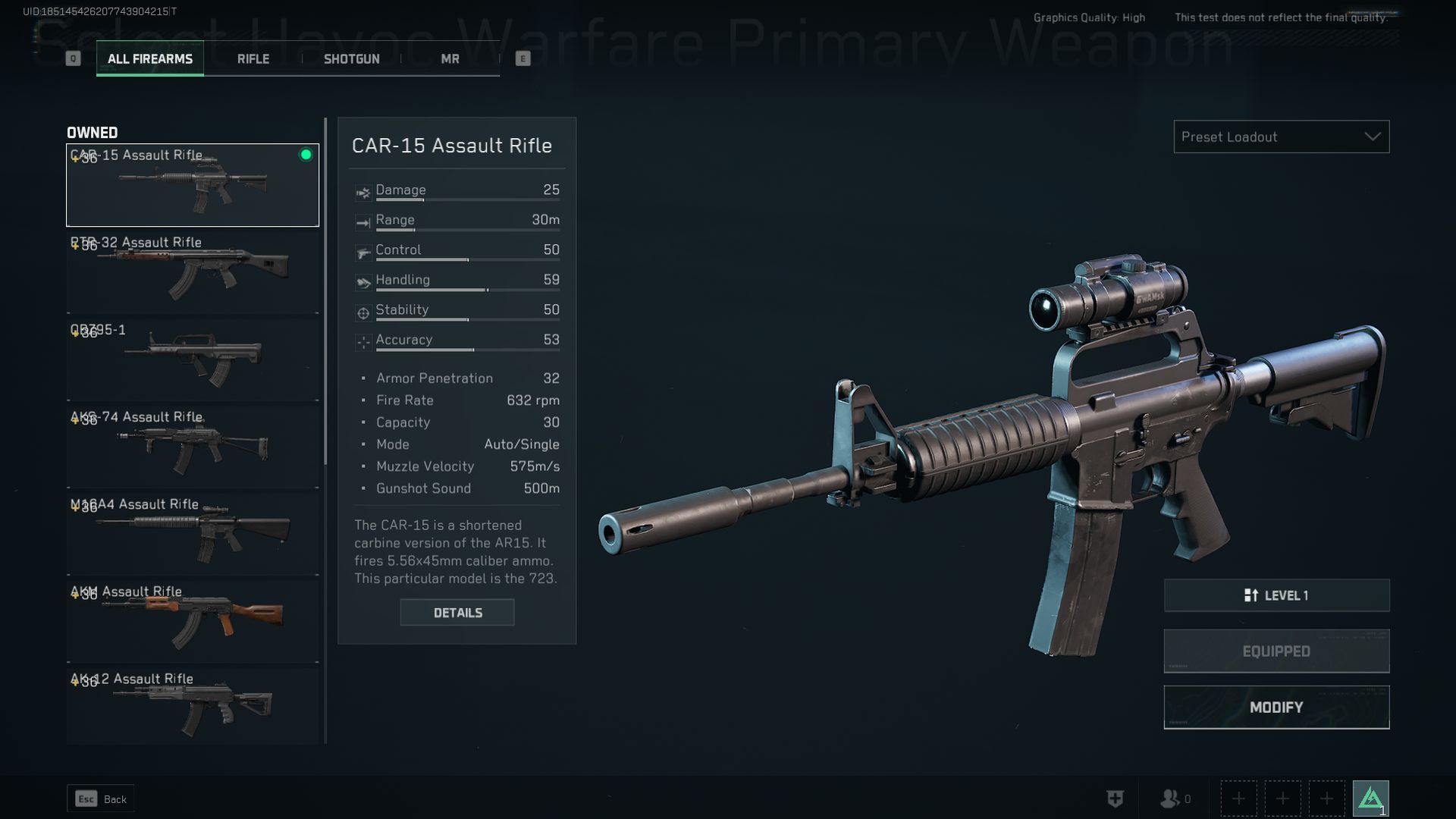
Per quanto riguarda le impostazioni grafiche:
- Risoluzione: Imposta su nativo del monitor.
- Visualizza la frequenza di aggiornamento: corrisponde alla frequenza di aggiornamento del monitor.
- Nitidezza: Circa il 65% per un’immagine nitida.
- VSync: disattivato a meno che non si verifichi lo strappo dello schermo.
- FOV: Aumentare a 100-110 per una migliore visibilità.
- Qualità della trama: Medio per prestazioni più fluide, soprattutto su GPU di fascia media.
I giocatori AMD e NVIDIA possono mantenere attive impostazioni come riflessi, occlusione ambientale ed effetti particellari Basso O medio per un buon equilibrio tra grafica e performance.
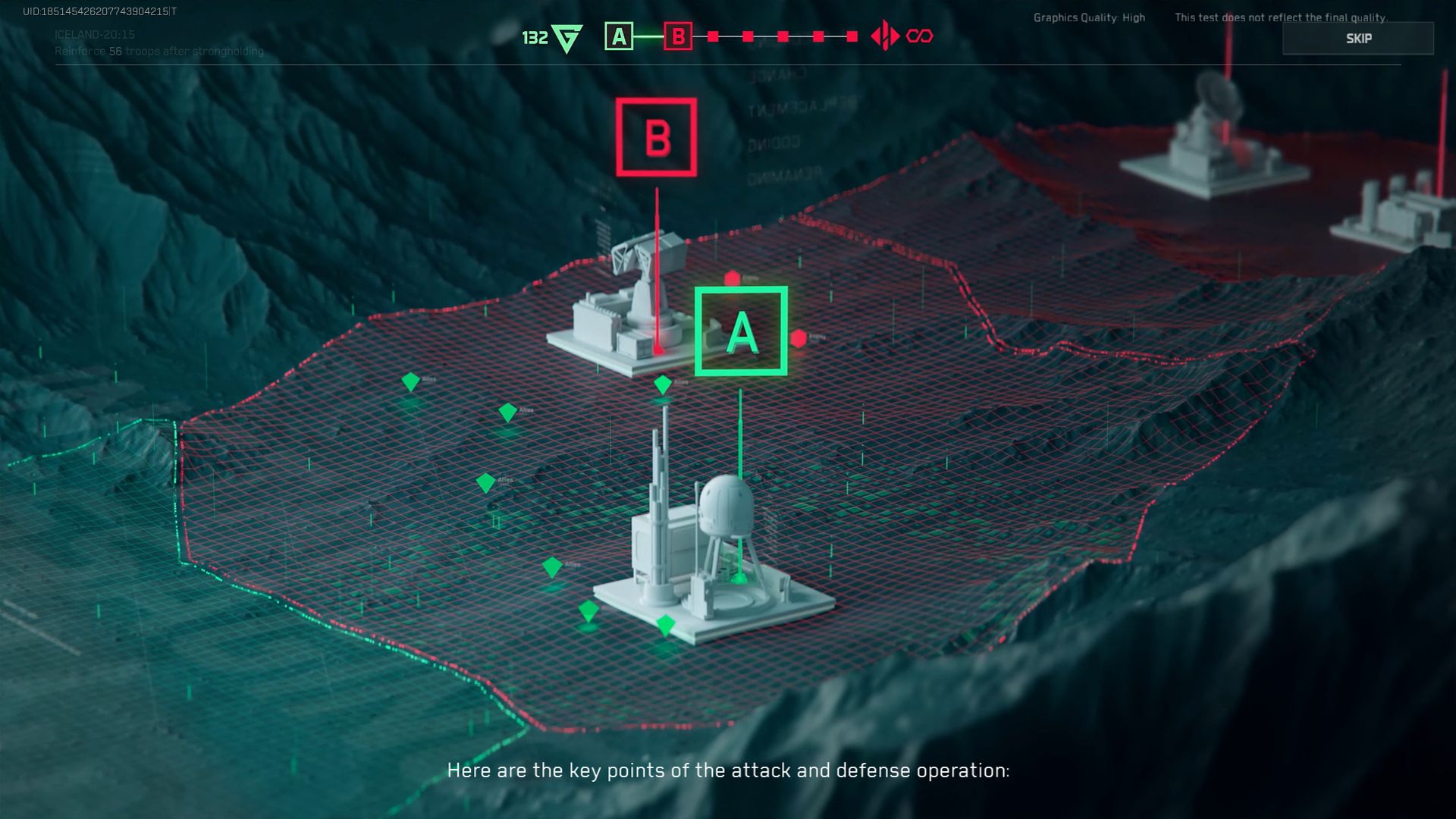
Miglioramenti audio: comunicazione più chiara
Le impostazioni audio funzionano allo stesso modo su tutte le piattaforme. Abbassamento volume della voce a circa 30% garantisce che le chiamate importanti siano ancora udibili senza essere troppo forti. Molti giocatori riducono volume della musica A 25% o addirittura disattivarlo completamente per una migliore messa a fuoco.
Abilitazione HRTF può aiutare gli utenti dell’audio 3D a sentire i movimenti nemici più chiaramente. Prova ad attivare e disattivare questa impostazione per trovare quella che funziona meglio per te.
Consigli finali per un’esperienza equilibrata
Che tu utilizzi una NVIDIA RTX 3070 o una AMD RX 6800, l’ottimizzazione delle impostazioni di Delta Force Hawk Ops è tutta una questione di equilibrio. Inizia con impostazioni da basse a medie e regola in base alle prestazioni del tuo sistema. Delta Force Hawk Ops ha ancora un bell’aspetto e funziona senza intoppi, anche con impostazioni grafiche inferiori.
Seguendo questi passaggi sarai pronto a sperimentare Delta Force Hawk Ops nel miglior modo possibile, indipendentemente dal tuo hardware.
Credito immagine: Operazioni Delta Force Hawk
Source: Come ottimizzare le impostazioni di Delta Force Hawk Ops per la migliore esperienza?

